Cara mengaktifkan dan mematikan mode gelap di Microsoft Word

- 1836
- 319
- Enrique Purdy
Dengan menggunakan mode gelap di aplikasi Anda, Anda dapat membuat tampilan lebih mudah di mata Anda dan mengurangi ketegangan mata. Kami akan menunjukkan cara menghidupkan dan mematikan mode gelap Microsoft Word di kedua Windows dan Mac.
Mode Dark Microsoft Word di Windows
Anda dapat mengatur tema untuk aplikasi kantor Anda ke salah satu opsi gelap di windows hanya dalam beberapa langkah.
Daftar isi- Buka Word dan pilih tab File.
- Pilih akun, dan Anda akan melihat kotak drop-down tema kantor di sebelah kanan.
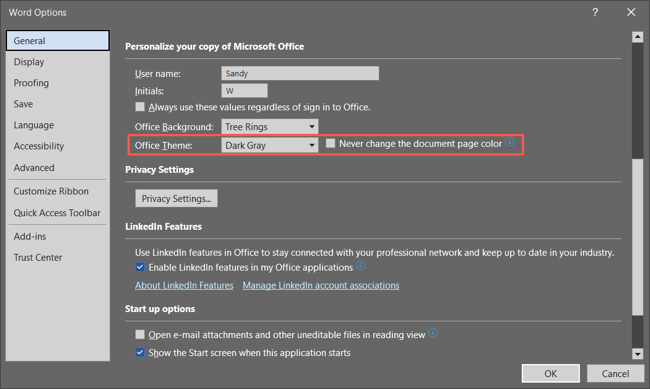
- Untuk tema kantor, pilih abu-abu gelap di menu drop-down. Jika Anda adalah pelanggan Microsoft 365, Anda dapat memilih tema hitam sebagai gantinya jika Anda suka. Abu -abu gelap menjaga warna halaman putih, sementara hitam mengubahnya menjadi hitam dengan teks putih.
Perhatikan bahwa saat Anda menggunakan tema gelap di Word, itu berubah di aplikasi Microsoft Office Anda yang lain seperti Outlook dan Excel juga.
- Jika Anda mengubah pengaturan di opsi Word, pilih OK untuk menerapkannya. Jika Anda mengubahnya di bagian akun, Anda akan segera melihat perubahan.
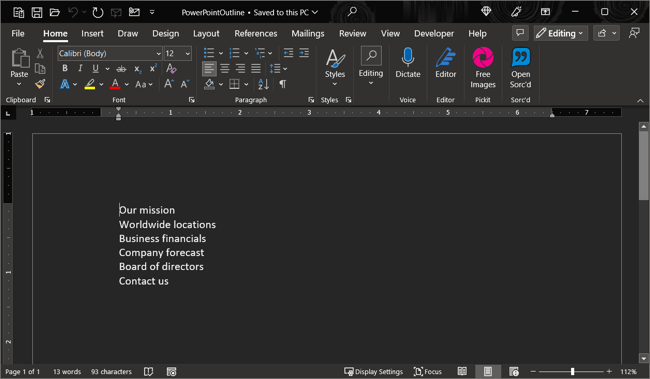
Untuk mematikan mode gelap nanti, kembali ke pengaturan tema kantor dan pilih warna -warni atau putih sesuai preferensi Anda.
Mode Dark Microsoft Word di Mac
Microsoft Office bekerja sedikit berbeda pada macOS. Saat Anda mengaktifkan Mode Gelap di Mac Anda, Anda dapat memiliki Microsoft Word mengikuti dan menggunakan Mode Gelap. Namun, saat ini Anda tidak memiliki opsi untuk menggunakan mode gelap di Word tanpa menggunakannya di macOS.
- Untuk menyalakan mode gelap di Mac, buka preferensi sistem menggunakan ikon di dermaga Anda atau ikon Apple di bilah menu.
- Di macos ventura atau lebih baru, pilih penampilan di sebelah kiri. Pada versi macOS sebelumnya, pilih General.
- Di bagian atas, pilih gelap untuk mengaktifkan mode gelap. Atau, Anda dapat memilih Otomatis agar Mac menggunakan Mode Gelap hanya di jam yang lebih gelap.
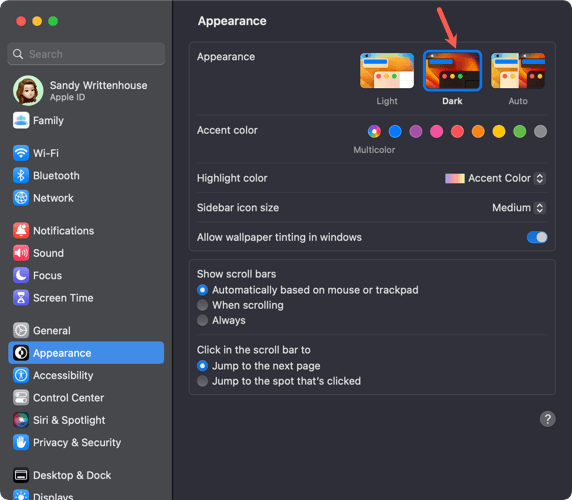
- Setelah Anda memasukkan mode gelap di Mac Anda, Anda menyesuaikan Word dengan membuka aplikasi dan memilih Word> Preferensi dari bilah menu.
- Pergi ke umum di kiri atas.
- Di bagian Personalisasi, Anda memiliki tiga opsi:
- Matikan Mode Gelap: Gunakan ini untuk menonaktifkan Mode Gelap di Word bahkan jika Anda mengaktifkannya di Mac Anda.
- Mode Gelap Memiliki Warna Halaman Gelap: Gunakan ini untuk menampilkan jendela kata, menu, dan warna halaman dalam mode gelap.
- Mode Gelap Memiliki Warna Halaman Putih: Gunakan ini untuk menampilkan kata jendela dan menu dalam mode gelap tetapi menjaga warna halaman putih.
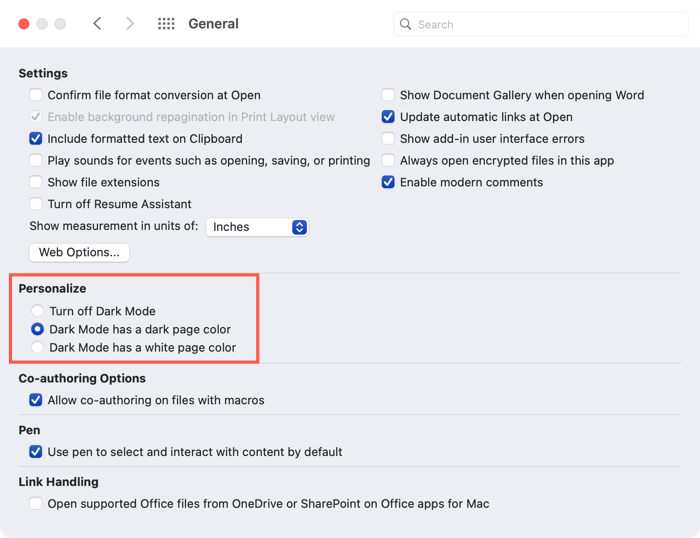
- Setelah Anda memilih opsi, Anda dapat menutup preferensi kata dan segera melihat perubahan Anda.
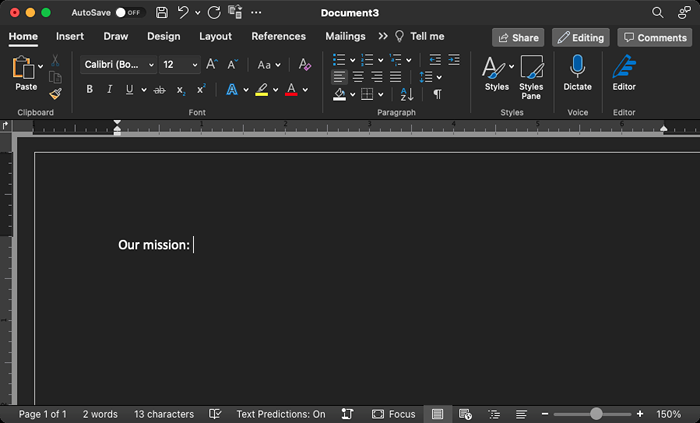
Mode gelap dapat membuat perbedaan besar saat bekerja dalam cahaya redup, jadi ingatlah ini. Jika Anda juga menggunakan aplikasi produktivitas Google, lihatlah cara mengaktifkan mode gelap di Google Documents juga.
- « Logitech Mouse tidak berfungsi? 11 perbaikan untuk dicoba
- Snapchat tidak akan terbuka? 8 cara untuk memperbaiki »

